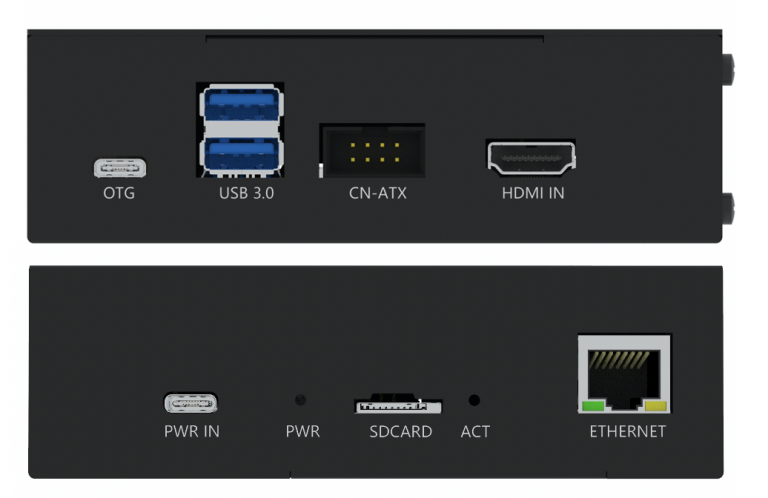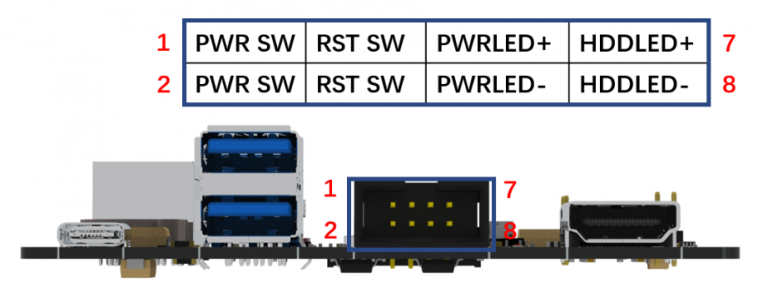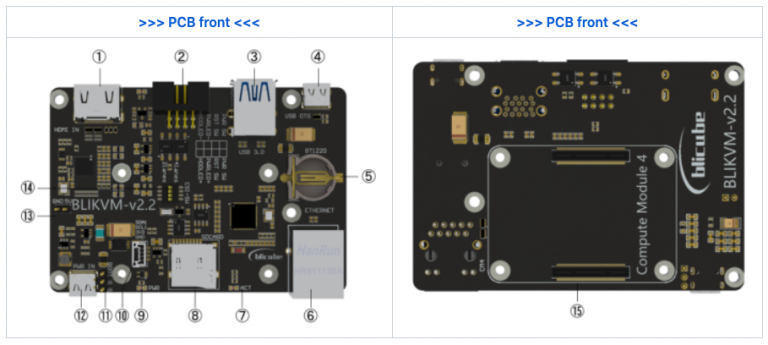BLIKVM CM4 バージョンガイド
BLIKVM CM4 ビデオ
インストール要件
組み立てキットの場合は、下記の部品が必要です
- Raspberry CM4 (1GB以上のRAM)
- microSDカード (容量16GB以上、読み書き速度 class 10を推奨)
- USB-C - USB-A ケーブル
- HDMI ケーブル
- RJ45 イーサネットケーブル (ATXアダプタボードとの接続に利用)
- 電源 (5.1V 3A USB-C, Raspberry Pi対応電源を推奨).
電源供給に関して
必ずUSB-C - USB-Aケーブルを使ってください。USB-C - USB-Cケーブルでは動作しません。ハードウェアが対応していないためです。将来的に改善されるでしょう。
基本的なセットアップ
1. OSイメージの書き込み
2.BLIKVMの組み立て ビデオの指示を確認してから指示通りに進めてください:
ビデオガイド: メタルケースの組み立て
Geerling: Engineering Test video
Ortimo: BLIKVM with Raspberry PI CM4 16GB eMMC setup
3. 下記の指示に従ってBLIKVMとコンピュータを接続してください:
- HDMI INとOTGポートをコンピュータに接続してください。CN-ATXは必須ではありません。利用する場合は後の指示に従って接続してください。起動時のUEFIやBIOSでUSBデバイスとして認識されない場合がありますので、BLIKVMのOTGポートとコンピュータの間にはUSBハブを介さないように接続することを推奨します。 BLIKVM は1080p60Hzまたはそれ以下のHDMI信号をサポートします。
- ETHERNETポートをネットワークに接続して、PWRポートに電源を接続してください。
ATX接続
コンピュータの電源を操作するには、CN-ATXポートとコンピュータを接続してください。コントロールされるコンピュータのマザーボード上のATXスイッチと付属のケーブルを繋いでください。 ATXケーブルの長さは60cmです。またはメスーメスのデュポンケーブルを使用できます。
ハードウェア機能
- 1、HDMI IN ポート(I2S対応)
- 2、ATX コントローラインターフェイス (電源ON/OFF、再起動、PWRおよびHDD ACTランプ)
- 3、USB3.0 x 2
- 4、USB-C OTG
- 5、リアルタイムクロック (RTC)
- 6、ギガビットイーサネット
- 7、アクティビティLED
- 8、microSDカードスロット
- 9、パワーLED
- 10、I2C ディスプレイコネクタ
- 11、nRPI_BOOT ジャンパー
- 12、USB-C 電源入力
- 13、ファンコネクタ 5V
- 14、CSI-2 データレーンスイッチ
- 15、CM4 モジュールコネクタ
1080p60Hz HDMI入力サポート
V2.2ではCSIチャネルスイッチがあります。このスイッチはCSIのデータレーンサイズを2レーンまたは4レーンを切り替えます。 他のバージョンではスイッチは廃止されています。新しいものはものは製造時の設定を保持していますので、このスイッチは無視してください。もし、スイッチを操作する場合は、必ず電源を切った状態で操作してください。故障の原因となります。4つのスイッチのUp/Downはまとめて操作するようにしてください。
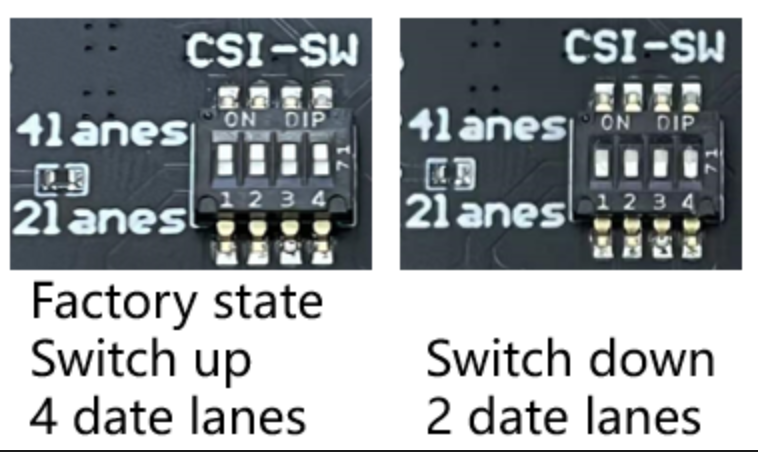
Raspberry Piのビデオエンコード機能は、東芝のHDMI-CSIブリッジチップTC358743のCSI-2の4データレーンに対応しています。
Raspberry Pi 4BのカメラインターフェイスはCSI-2 2データレーンだけをサポートしています(最大 1080p 50Hz)。Raspberry Pi CM4では4データレーンをサポートしています(最大 1080p 60Hz)。現時点では、PiKVMは2データレーンだけ使っています。
1、 EDIDファイルの置き換え:
下記の1080p 60Hzに対応したEDIDをtc358743-edid.hexへ書き込んでください。00FFFFFFFFFFFF0031D8888800888888
1C150103800000780AEE91A3544C9926
0F50543FCD0001000101010101010101
010101010101011D007251D01E206E28
5500C48E2100001E8C0AD08A20E02D10
103E9600138E2100001E000000FC0050
694B564D0A20202020202020000000FD
003B3D0F2E0F1E0A202020202020013C
02031E434F041303021211012021A23C
3D3E1F1066030C00300080E2007F8C0A
D08A20E02D10103E9600C48E21000018
8C0AD08A20E02D10103E9600138E2100
00189729A0D051842230509816009A01
11000018000000000000000000000000
00000000000000000000000000000000
0000000000000000000000000000001C
Created: August 27, 2022